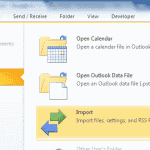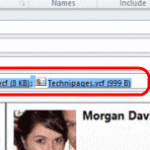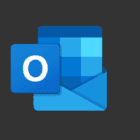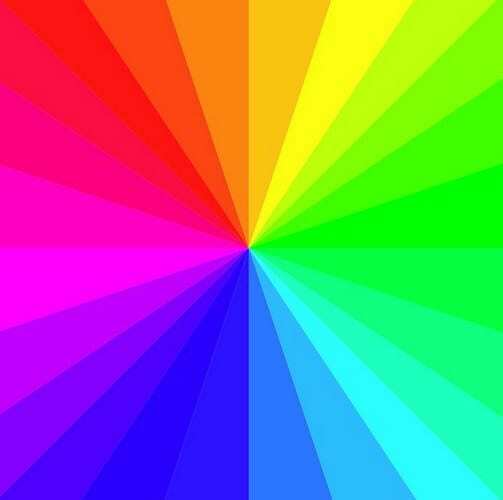ポストする に ミッチバートレット9コメント
Microsoft OutlookカレンダーをGoogleカレンダーに移行する場合は、以下の手順で行うことができます。
オプション1-URLインポート
このオプションは、カレンダーアイテムをOutlook365環境からGoogleカレンダーにインポートします。 インポートは継続的に行われますが、一方向でもあります。 これは、Googleカレンダーで行った変更がOutlookに反映されないことを意味します。 ただし、Outlookで行われた変更はGoogleカレンダーに反映されます。 変更のインポートには数時間かかる場合があります。
- Outlookでカレンダーを開きます。
- から "家」タブで、「オンラインで公開” > “WebDAVサーバーに公開…" また "このカレンダーを公開…“.
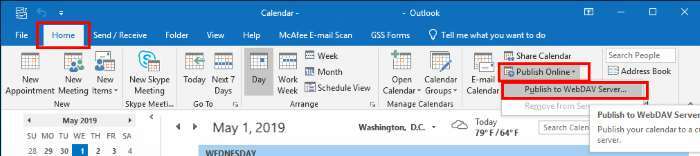
- をセットする "アクセスレベル" に "公衆“.
- 選択する "公開を開始“.
- カレンダーを購読するために提供されたリンクをコピーします。
- Outlookデータのエクスポート先のGoogleカレンダーを開きます。
- 左側で、「その他のカレンダー“.
- 選択する "URLで追加「次に、コピーしたURLを貼り付けます。
- 選択する "カレンダーを追加「これで完了です。
オプション2–基本的なエクスポート/インポート
- Outlookでカレンダーを開きます。
- 左ペインでエクスポートするカレンダーを選択します。
- 選択する "ファイル” > “カレンダーを保存“.
- 選択する "より多くのオプション…」をクリックして、カレンダーファイルに保存する情報を設定します。 選択する "わかった" それが終わったら。
- カレンダーにファイル名を付け、ICSファイルをコンピューター上の場所に保存します。 選択する "保存する“.
- Googleカレンダーを開きます。
- を選択 "装備」アイコンを選択し、「設定“.
- を選択 "カレンダー上部の「」リンク。
- を選択 "カレンダーのインポート" リンク。
- を選択 "ブラウズ…」ボタンをクリックして、手順5でエクスポートしたファイルを選択します。
- の中に "カレンダー:」ドロップダウンで、データをインポートするカレンダーを選択します。 選択する "輸入“.
あなたはおそらくそれも好きでしょう